Многие люди в интернете часто задаются вопросом — «Как скачать видео с YouTube» или вопросами типа «Как скачивать с youtube.com?» или «Как сохранить видео с youtube?». По сути это один и тот же вопрос, на который никто из этих людей ответа видимо не знает. А я знаю.
Поскольку часть моей работы связана с разработкой тулбаров и экстеншинов для браузеров Mozilla Firefox и Google Chrome, то довелось мне однажды разрабатывать экстеншины для скачивания роликов с YouTube в этих браузерах. Экстеншины были разработаны и хорошо зарекомендовали себя у зарубежной аудитории. Интерфейс у них английский, но если будет необходимость — могу предложить заказчику выпустить локализованные версии для России. Версии под браузеры Internet Explorer и Opera разрабатывал Паулов Роман. Интерфейс экстеншинов примитивен, поэтому далее в картинках опишу как скачать с YouTube.
В меню ниже предложены способы скачивания с YouTube при помощи расширения Flash Video Downloader
- Как качать с YouTube пользователям FireFox
- Как качать с YouTube пользователям Chrome
- Как качать с YouTube пользователям Opera
- Как качать с YouTube пользователям Internet Explorer
Если вы используете Mozilla FireFox — вам необходимо сделать следующие действия. Зайдите на сайт Mozilla в раздел аддонов и скачайте себе Flash Video Downloader (Для этого надо нажать на зеленую кнопку «Add to Firefox»). После этого вам будет предложено установить расширение — ставьте и перезагружайте браузер. У вас на панели должна появиться вот такая новая кнопка:
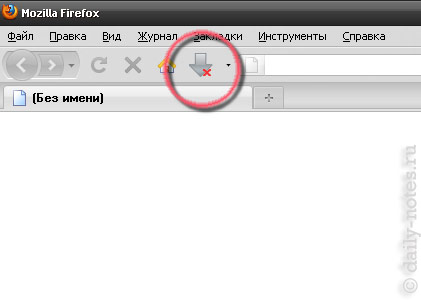
Эта многофункциональная кнопка позволяет вам скачивать видеоролики с популярных сайтов через сервис flashvideodownloader.org, а так же скачивать с youtube.com напрямую.
Для того чтобы скачать видео с сайта, надо зайти на страницу с видео, например:
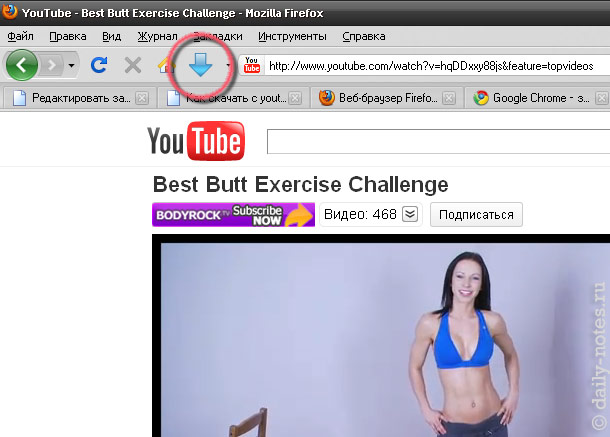
Вы увидите что кнопка загорается синим цветом. Чтобы скачать видео — надо нажать на эту кнопку, после чего, если вы качаете с youtube, появится диалог выбора формата:
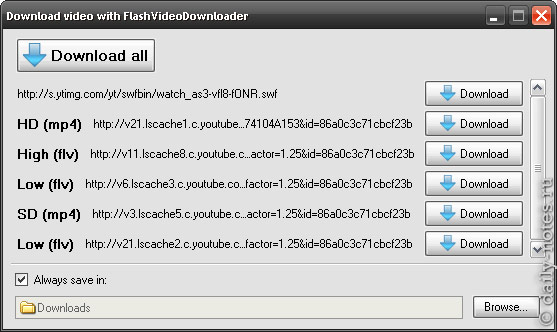
Нажимаете кнопку «Download» напротив нужного качества видео и ролик начнет сохраняться к вам на компьютер в указанную вами папку (папку можно выбрать предварительно нажав кнопку «Browse», в противном случае видео будет сохраняться в папку по умолчанию).
Если вы качаете не с YouTube, то процесс скачки выглядит немного иначе — вместо диалога выбора формата браузер перейдет на сайт сервиса flashvideodownloader.org и покажет вам прямую ссылку на видео, например:
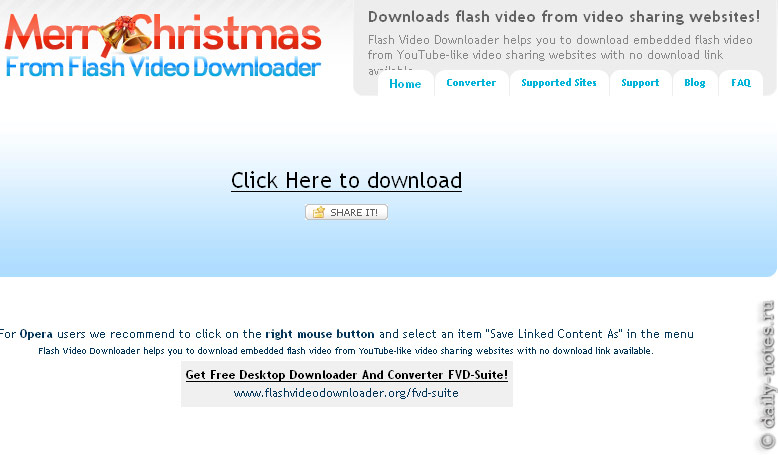
Чтобы сохранить видео, вам необходимо будет нажать правой кнопкой по ссылке «Click Here to download» и выбрать «Сохранить объект как…». Далее следует указать куда будет сохранен файл и нажать кнопку «Сохранить», после чего пойдет скачка видеоролика.
Если вы используете Google Chrome — вам необходимо установить Flash Video Downloader для Chrome. Пока это расширение не размещено в хранилищах гугла, но скоро будет туда добавлено. На панели появится новая кнопка:
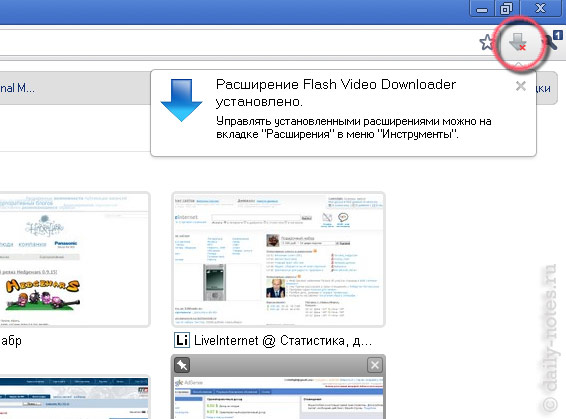
Теперь, при посещении любой страницы с видеороликом, кнопка предлагает вам возможность скачивания — стрелочка загорается синим цветом:
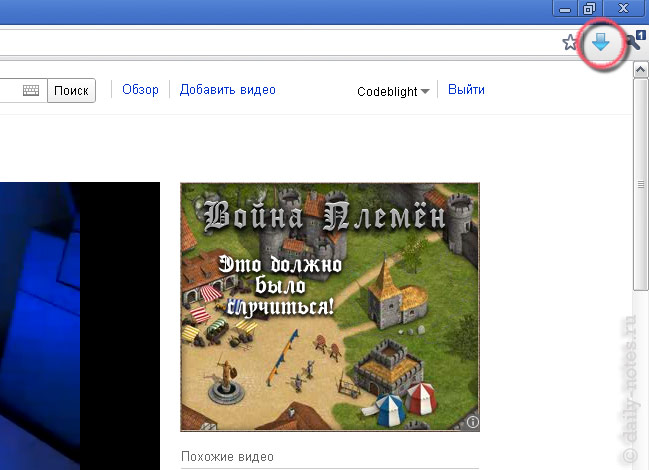
Чтобы скачать видео, вы нажимаете на эту кнопку и из кнопки выпадает попап. Если вы качаете видео с youtube, то появится список выбора скачиваемого формата:
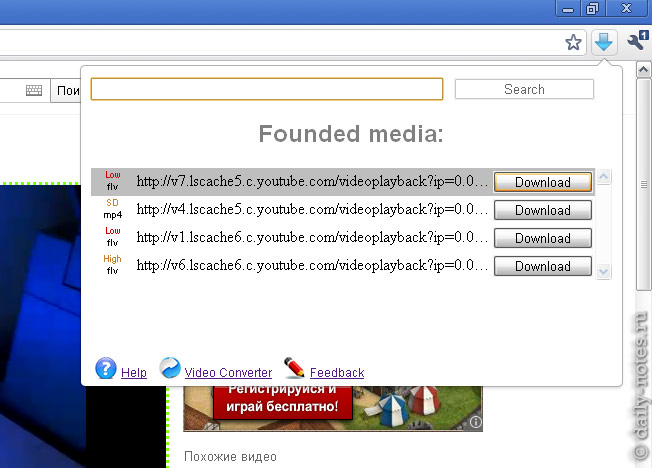
Чтобы скачать видео — нажимаете на кнопку «Download» напротив нужного вам формата и качества (High, SD, HD, Low — качество, mp4, flv, 3gp — формат видео). После этого вы будете переброшены на сайт сервиса flashvideodownloader.org, который покажет вам прямую ссылку на видео, например:
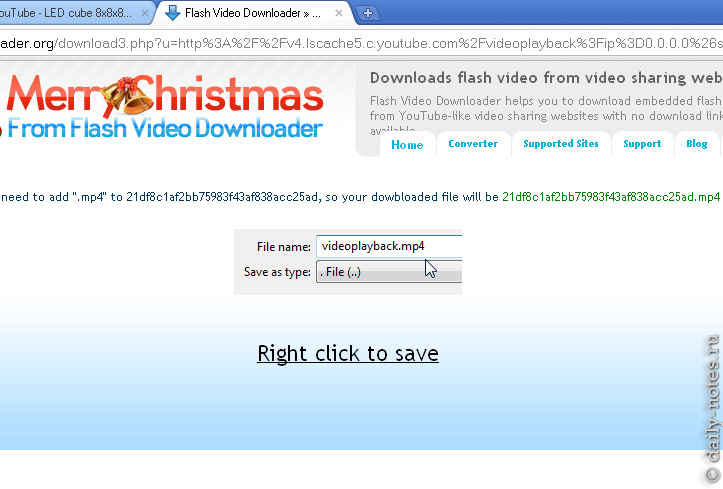
Теперь надо нажать на ссылке «Right click to save» правой кнопкой мыши и в появившемся меню выбрать «Сохранить ссылку как…». Выбрать, куда будет скачиваться ролик и нажать «Сохранить». После этого пойдет процесс скачивания видеоролика.
Если вы используете Opera — вам необходимо скачать и установить виджет Flash Video Downloader для Opera (Для этого надо нажать на синюю кнопку «Установить» на странице виджета). После установки и запуска виджета вы увидете окно:
Теперь чтобы скачать видео, вам надо скопировать адрес из адресной строки браузера в поле окна виджета на вкладке «Download video» и нажать кнопку «Download».
После этого появится возможность выбрать формат и качество скачиваемого видео.
В выпадающем списке выбираем необходимый формат (High, Low, SD, HD — качество видео, flv, mp4, 3gp — формат видео) и нажимаем на кнопку «Download». Появится окно, предлагающее указать куда будет сохраняться файл. Выбираем место и указываем имя файла с расширением. Т.е. если вы качаете файл формата flv — указывайте в конце файла «.flv» (например «my_video.flv»). Если качаете формат mp4, то файл можно назвать my_video.mp4 После этого начнется процесс скачивания файла, который будет отображаться прогрессом:
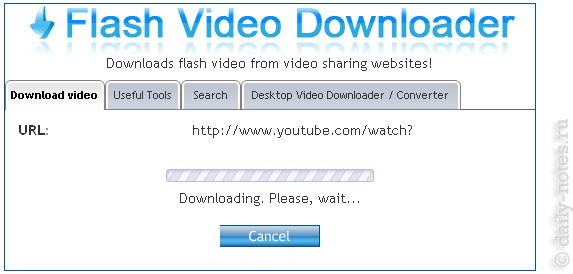
UPD: 0:36 05.08.2011 Обновлен плагин для скачки видео в Chrome
UPD: 0:03 22.08.2011 Добавлено описание для скачки видео в Internet Explorer
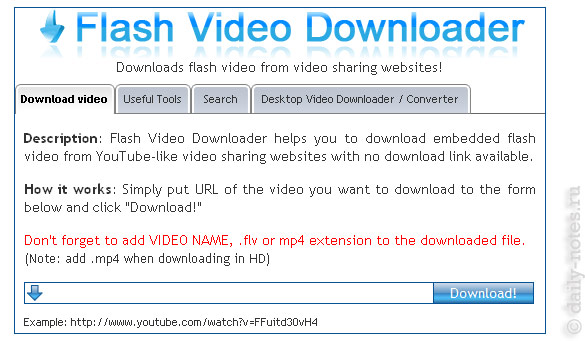
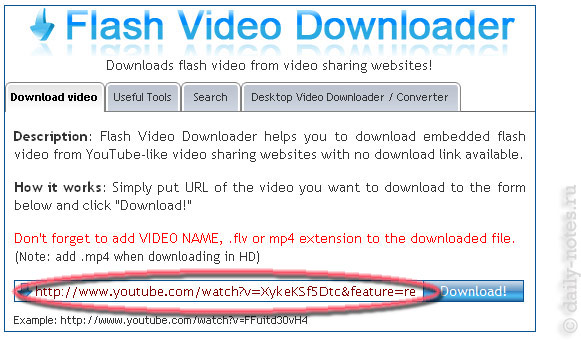

[…] заметки о том как скачать с Ютуб. Воспользоваться можно все тем же плагином – Flash Video […]
Все получилось!!!!!!!!!!!!
Спасибо!!!!Все тип-топ ^.^
Сnасuбо
Спасибо большое! Всё получилось )))
An itnelleignt point of view, well expressed! Thanks!
Спасибо, все получилось… Просто и легко….
xernya, ne srabotalo 🙁
мне кажется, все проще — можно зайти, например, на сайт http://readfrom.net/ вставить ссылку с youtube и скачать
Все бы здорово только не работает этот вариант на видюшках, где нужна авторизация и т.п. Так же слишком мало форматов поддерживает. Вообщем для очень простого варианта хватит, а для варианта «посложнее» — уже не катит.
Скачал downloader для Chrome. Но как его запускать или куда вставлять в Chrome
не понятно.
Прошу помочь, плиз !
Вообще его надо было в браузер задрагнуть и он должен был установиться. Проблема может быть в том что хром обновился и в API изменилось многое, эктеншин может уже и не работать, я им сейчас не занимаюсь, т.к. заказчику не надо. В любом случае если поставите-не поставите отпишите работает или нет ))
Я считаю, что самый простой способ скачать видео с ютуба — это поставить две буквы s в адресной строке. К примеру, как показано на этом видео https://www.youtube.com/watch?v=RCdP4cOnaLE . Не нужно скачивать дополнительные программы или что-то устанавливать. Все довольно просто и быстро. При чем, можно выбрать формат в котором видео будет скачано.
Ну вопервых это палево — сторонний сайт знает что вы скачали — в варианте с плагином для ФФ браузер качает непосредственно с сайта. Во вторых это не канает на закрытых видео на ютубе и на видео с региональными ограничениями. Ну и в третих — плагин поддерживает кучи форматов кроме youtube.com
фууууууууууууу